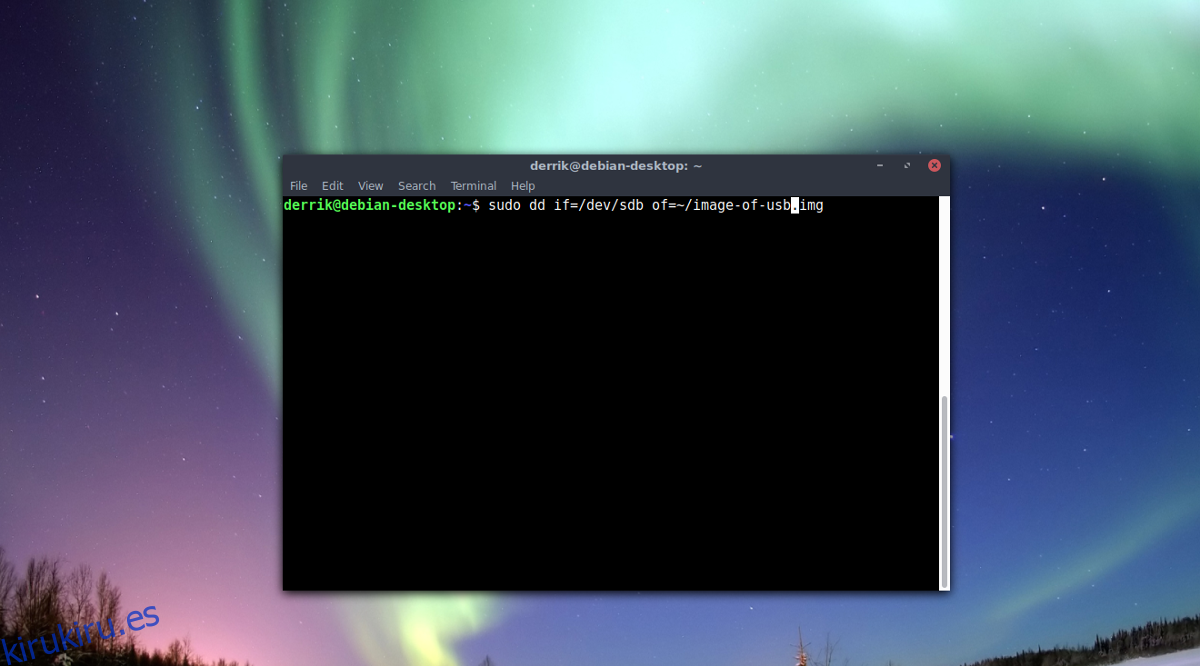Hacer una copia de seguridad de cosas portátiles como tarjetas SD y unidades flash USB en Linux es más fácil de lo que parece, y puede suceder directamente desde la terminal, utilizando la herramienta de copia y conversión DD. DD es verdaderamente versátil y, con él, los usuarios pueden copiar grandes cantidades de datos de un lugar a otro. Basta decir; la herramienta DD tiene muchos usos. Uno de sus mejores usos es realizar copias de seguridad del almacenamiento de datos. En kirukiru.es en el pasado, usamos este método para hacer copias de discos duros. También se puede utilizar para realizar copias de seguridad de tarjetas SD y unidades flash. Así es como funciona.
ALERTA DE SPOILER: Desplácese hacia abajo y vea el video tutorial al final de este artículo.
Tabla de contenido
Copia de seguridad de tarjetas SD y unidades flash
Para comenzar, abra una ventana de terminal y conecte la tarjeta SD / USB que está intentando respaldar. Utilice el comando lsblk para imprimir todos los dispositivos disponibles en el sistema.
Tenga en cuenta que las tarjetas SD no seguirán la estructura genérica / dev / sdX, especialmente si está utilizando un lector de tarjetas de memoria incorporado. En su lugar, debería ver / dev / mmcblk, seguido de la información de la partición.
Nota: La copia de seguridad de un USB debe seguir el esquema de nombres tradicional / dev / sdX.
Es posible que su tarjeta SD no aparezca como / dev / mmcblk (o similar) si está usando un adaptador USB. El nombre de la etiqueta del dispositivo depende de cómo funcione el adaptador de tarjeta SD con Linux. Es mejor leer el manual de su adaptador.
Una vez que haya descubierto la etiqueta, deberá averiguar exactamente cómo está tratando de hacer una copia de seguridad. Elija el método a continuación que se adapte a su caso de uso.
Copia de seguridad del archivo de imagen
El primer método de copia de seguridad con DD es usarlo para guardar todo en un archivo de imagen simple. Para hacer esto, deberá ingresar el siguiente comando. Tenga en cuenta que el proceso de creación de imágenes llevará mucho tiempo, especialmente si tiene una tarjeta SD o una memoria USB grandes.

Unidades flash USB
sudo dd if=/dev/sdX of=~/image-of-usb.img
La ejecución de este comando tomará una copia completa de la unidad USB y la guardará en un archivo llamado image-of-usb.img. Tome este archivo de imagen y haga una copia de seguridad en un lugar seguro. Si desea una mayor seguridad, siga los pasos a continuación para cifrarlo con GnuPG.
gpg -c image-of-usb.img
La salida de GnuPG debe ser image-of-usb.img.gpg.
Una vez que se complete el proceso de cifrado, elimine el archivo original y conserve el cifrado.
rm image-of-usb.img
Extraiga la imagen del archivo cifrado en cualquier momento con:
gpg image-of-usb.img.gpg
Tarjetas SD
Nota: 0 significa SD 1.
sudo dd if=/dev/mmcblk0 of=~/image-of-sd-card.img
La ejecución de este comando DD tomará una instantánea de su tarjeta SD y la guardará en un archivo en su sistema de archivos con la etiqueta image-of-sd-card.img. Podrá mover esta imagen de archivo, cargarla en Dropbox, Google Drive, un servidor doméstico, etc. Tenga en cuenta que este archivo no es seguro y se puede acceder fácilmente a los datos confidenciales si alguien lo pone en sus manos. Es por eso que le recomendamos que también cifre su copia de seguridad SD con GnuPG.
Para cifrar, ejecute este comando:
gpg -c image-of-sd-card.img
El cifrado debería generar un archivo con la etiqueta image-of-sd-card.img.gpg
Debe eliminar el archivo de origen original cuando finalice el cifrado.
rm image-of-sd-card.img
Para extraer el archivo cifrado, vuelva a ejecutar gpg, sin -c.
gpg image-of-sd-card.img.gpg
Tarjetas USB y SD duplicadas
Si prefiere crear un duplicado de la tarjeta SD, en lugar de hacer una copia de seguridad de todo en una imagen, siga estas instrucciones. El primer paso es conectar tanto el SD / USB que desea respaldar, como el segundo SD / USB que usará como receptor de la duplicación. Luego, use el comando lsblk para listar los dispositivos. Busque todas las etiquetas de los dispositivos y anótelas.
Por ejemplo, para duplicar la tarjeta SD 1 en la tarjeta SD 2, necesitaría usar / dev / mmcblk0 y / dev / mmcblk1. Una vez más, consulte lsblk –ayuda si es necesario.
Cuando haya descubierto las etiquetas correctas, siga las instrucciones a continuación.
Unidades flash USB
El comando que usamos anteriormente para guardar un USB en una imagen puede funcionar en esta situación. Lo único que cambia es el aspecto «of =» del comando. En lugar de enviarlo a = ~ / image-of-usb.img, lo enviaremos a la segunda unidad flash USB.
En este ejemplo, la unidad flash USB n. ° 1 es / dev / sdc y la unidad flash USB n. ° 2 es / dev / sdd. El tuyo puede diferir.
sudo dd if=/dev/sdc of=/dev/sdd
Cuando se complete DD, ¡todos los datos de la unidad n. ° 1 deberían estar presentes en la unidad n. ° 2!
Tarjetas SD
Al igual que la sección USB, DD tomará los datos de la tarjeta SD n. ° 1, los duplicará y los colocará en la tarjeta SD n. ° 2. Escriba este comando en la terminal para iniciar el proceso de duplicación. En este ejemplo, la tarjeta SD n. ° 1 será / dev / mmcblk0 y la n. ° 2 será / dev / mmcblk1.
sudo dd if=/dev/mmcblk0 of=/dev/mmcblk1
Sabrá que el proceso está completo cuando el terminal pueda aceptar texto del teclado nuevamente.
Restaurar copias de seguridad
La forma más rápida de restaurar una imagen de respaldo DD en una tarjeta SD o unidad flash USB es flashearla con la herramienta Etcher simplemente. Usar esta herramienta para restaurar datos puede sonar un poco extraño, ya que Etcher es principalmente para grabar imágenes del sistema operativo, ¡pero funciona muy bien!
Empiece por descargar la última versión del Herramienta de flash Etcher para Linux, ábralo e inserte su unidad flash USB o tarjeta SD.
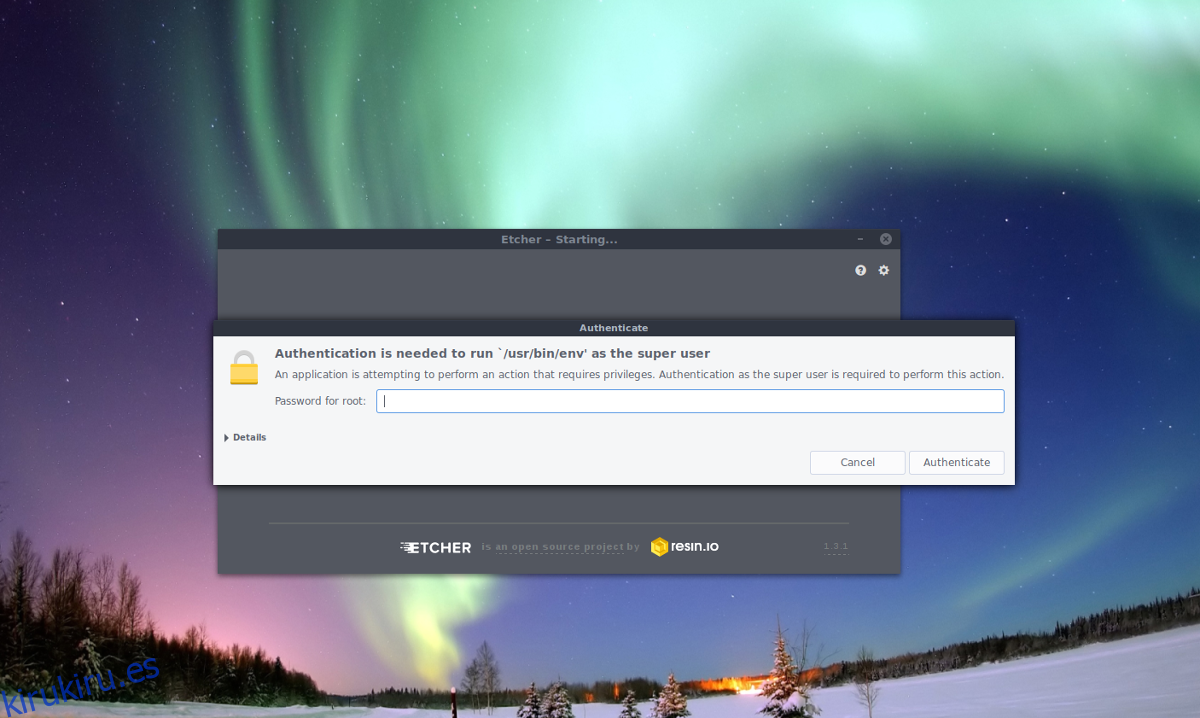
Dentro del programa Etcher, haga clic en «Seleccionar imagen» para abrir la ventana de selección de imágenes. En esta ventana, busque image-of-sd-card.img o image-of-usb.img y selecciónelo. Cuando la imagen esté cargada, haga clic en «Flash» y deje que comience la restauración.
Cuando Etcher muestra la ventana de la pantalla final, sus datos deben estar en el dispositivo.